
Se nwa nan periferik oswa "viyèt" itilize pa Masters yo konsantre atansyon a nan visualiseur a sou pati santral la nan imaj la. Li se vo anyen ki Vignetes ka pa sèlman fè nwa, men tou, blond, epi tou li trouble.
Nan leson sa a, se pou yo pale sou viyèt yo fè nwa ak aprann ki jan yo kreye yo nan diferan fason.
Gradyasyon bor yo nan fotoschop
Pou leson an, yo te yon foto nan yon Birch Grove chwazi ak yon kopi kouch nan sous te fè (Ctrl + J).

Metòd 1: Manyèl Kreyasyon
Kòm li swiv soti nan non an, metòd sa a implique kreyasyon manyèl nan viyèt ak ranpli ak mask.
- Kreye yon nouvo kouch pou viyèt.

- Peze Shift + F5 kle konbinezon a lè w rele ranpli fenèt la anviwònman. Nan fennèt sa a, chwazi ranpli a ak nwa ak laprès approx.
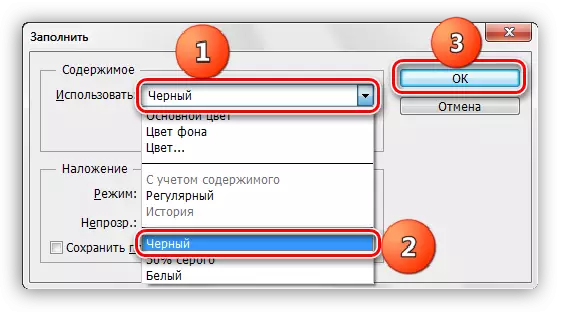
- Kreye yon mask pou jis yon kouch ki inonde.
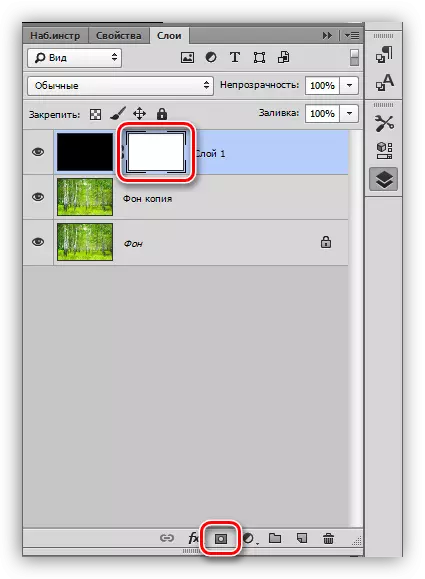
- Next ou bezwen pran "bwòs" zouti a.

Fòm lan chwazi wonn, bwòs la ta dwe mou.
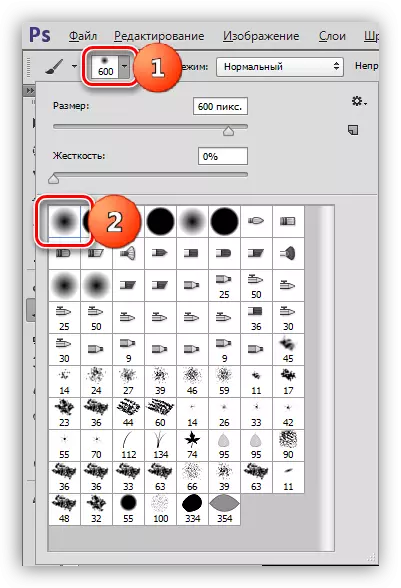
Koulè bwòs - nwa.
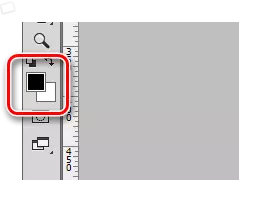
- Ogmante gwosè a nan bwòs la ak parantèz kare. Gwosè a nan bwòs la ta dwe se konsa yo louvri pati santral la nan foto a. Plizyè fwa ou klike sou twal la.

- Nou redwi stupidity nan kouch anwo a nan yon valè akseptab. Nan ka nou an, 40% pral kostim.
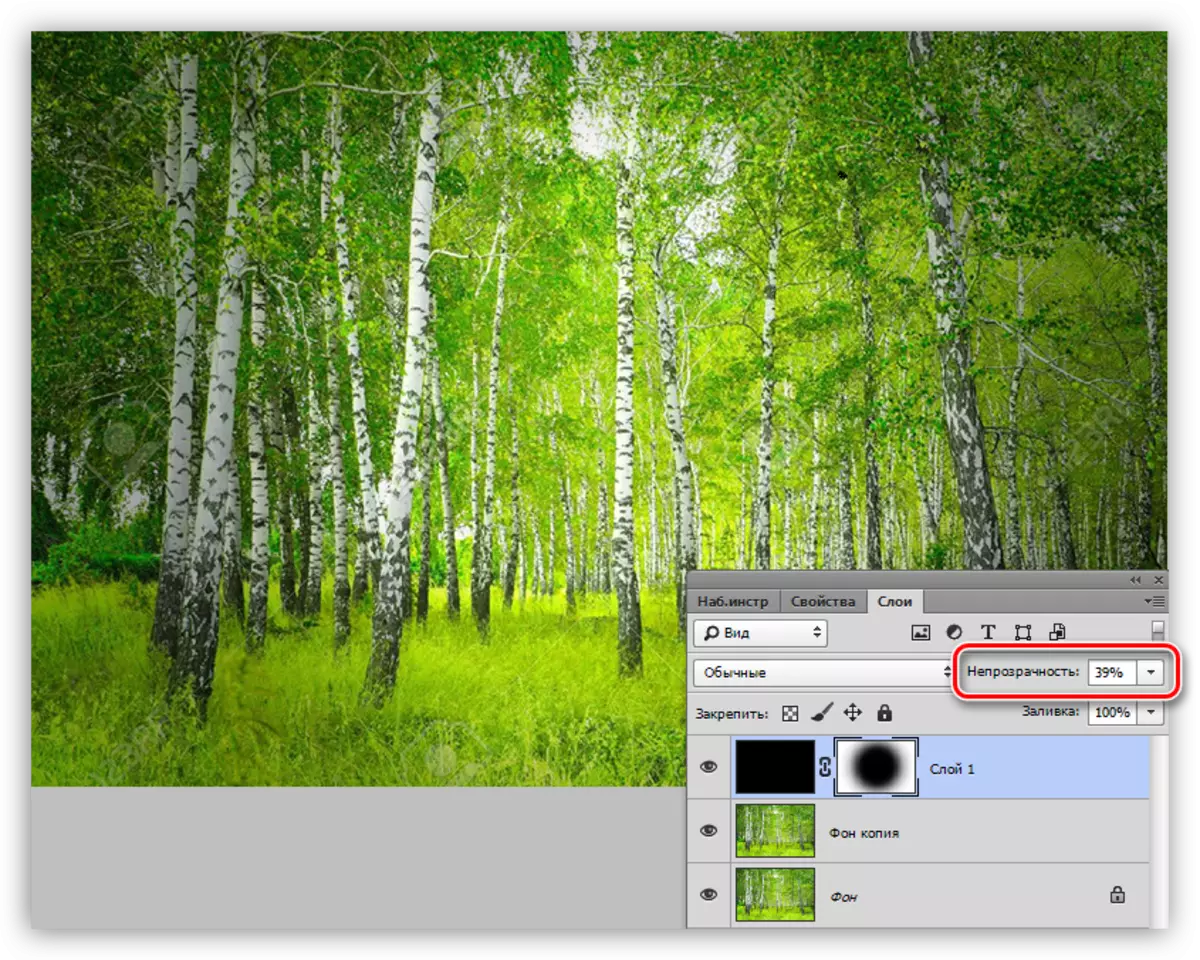
Opasite se chwazi endividyèlman pou chak travay.
Metòd 2: Decale
Sa a se yon metòd lè l sèvi avèk desizif nan zòn nan oval ak ranpli a ki vin apre. Nou pa bliye ke nou trase yon viyèt sou yon nouvo kouch vid.
1. Chwazi zouti nan zòn oval.

2. Kreye yon seleksyon nan sant la nan foto a.
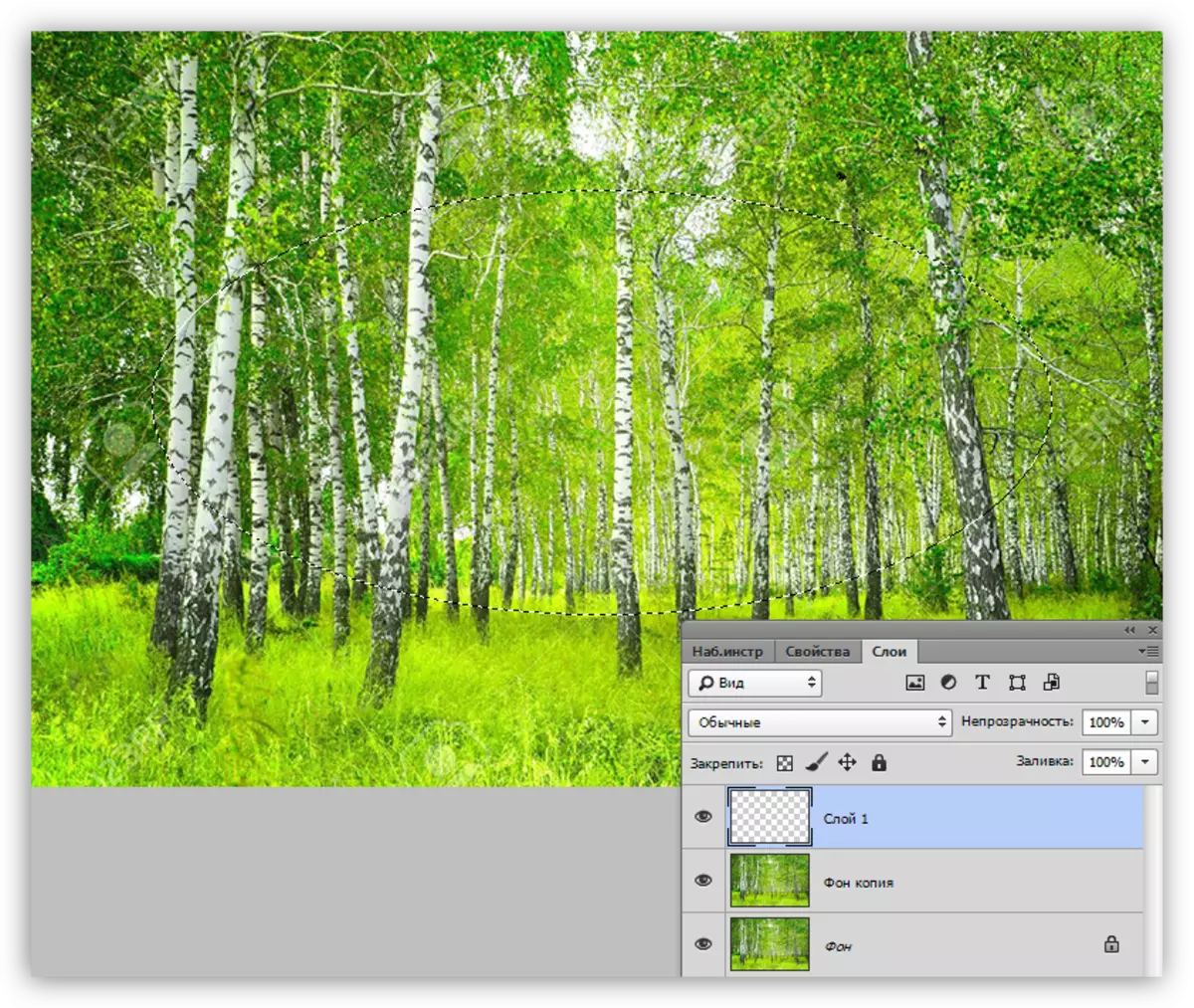
3. Yo dwe seleksyon sa a dwe Envèse, depi nou pral gen vide nan nwa pa sant la nan foto a, men bor yo. Sa a se fè pa Ctrl la + Shift + mwen kle konbinezon.

4. Koulye a, peze Shift + F6 konbinezon kle a, rele fenèt la konfigirasyon desizif. Se valè a nan reyon an chwazi endividyèlman, ou ka sèlman di ke li ta dwe gwo.
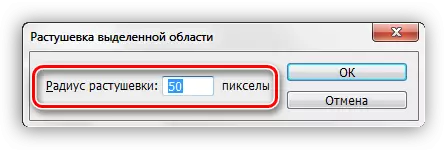
5. Vide seleksyon an ak nwa (chanjman + F5, koulè nwa).
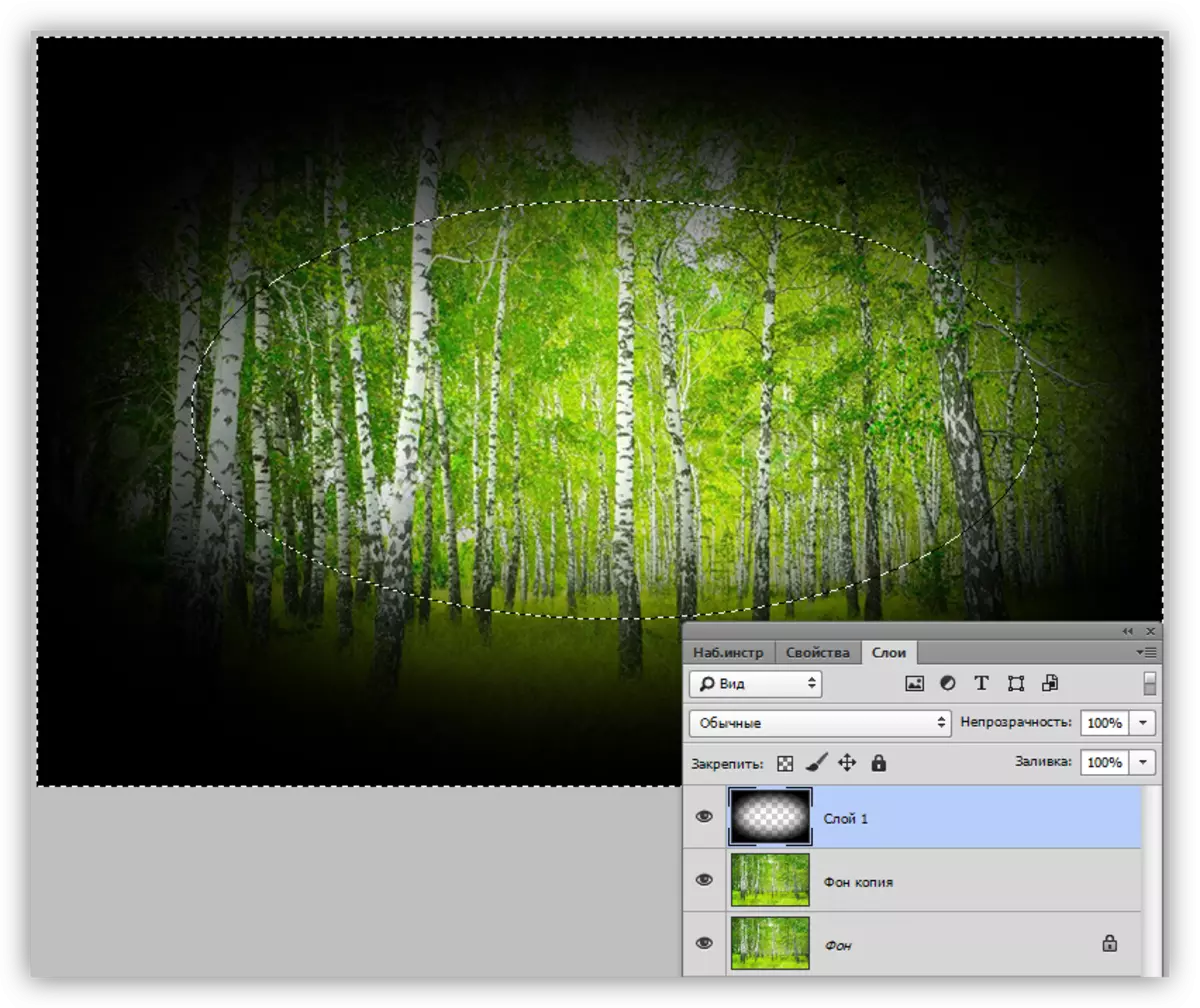
6. Retire seleksyon an (Ctrl + D) epi redwi stupidity la nan kouch a ak viyèt.
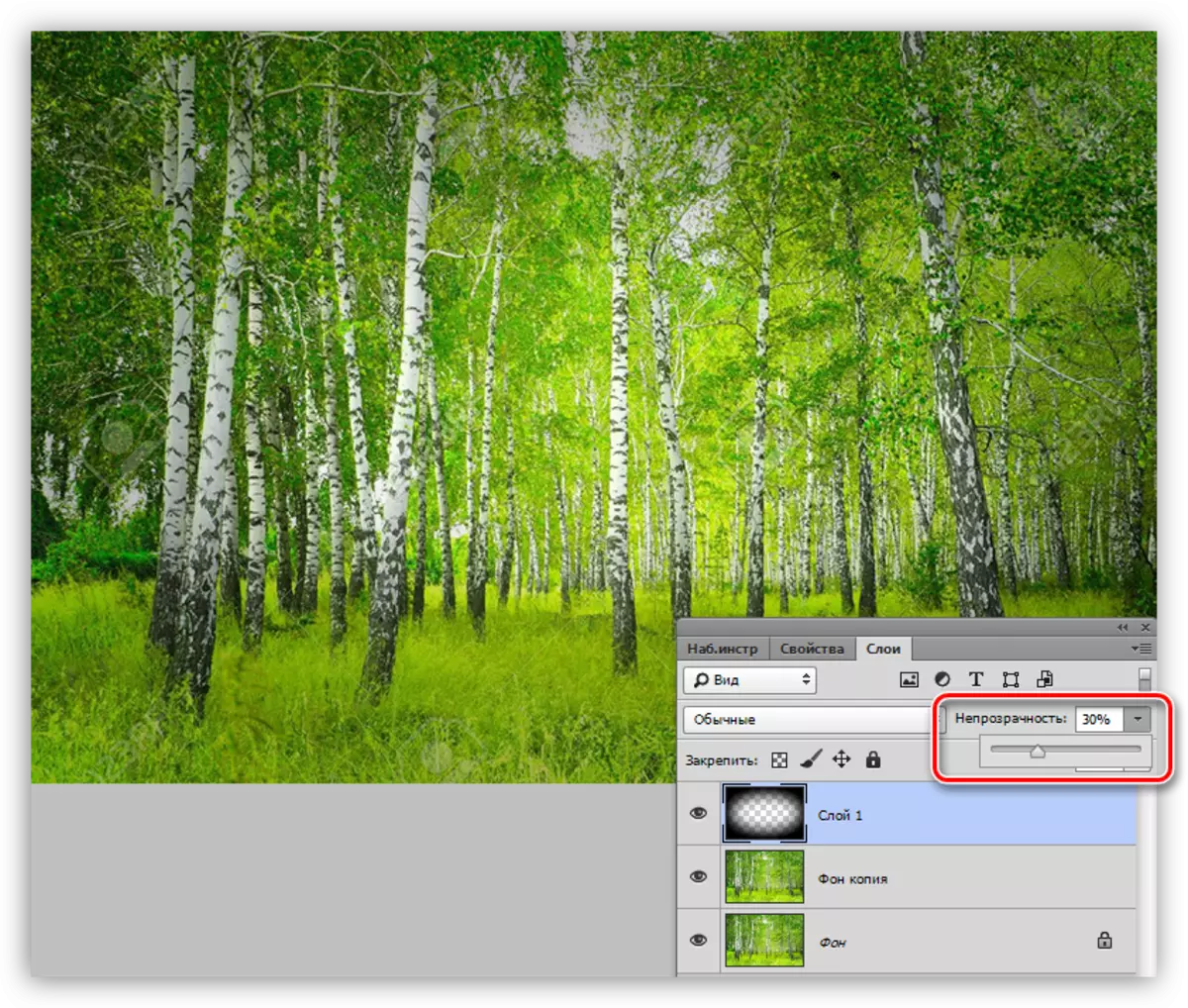
Metòd 3: flou nan Gauss
Pou kòmanse ak, nou repete atik yo premye (yon nouvo kouch, seleksyon oval, envès). Nou ranpli seleksyon an ak nwa san yo pa koupe epi retire seleksyon an (Ctrl + D).

1. Ale nan "filtre a - flou - flou nan gauss" meni.

2. Kurseur ajiste flou nan viyèt. Tanpri note ke reyon twò gwo ka bouche sant imaj la. Pa bliye ke apre flou nou ap diminye stupidity a nan kouch a, se konsa pa twò dilute.

3. Diminye stupidity nan kouch la.

Metòd 4: Filter koreksyon nan distòsyon
Ka metòd sa a dwe rele pi fasil la nan tout nan tout anwo a. An menm tan an, li se pa toujou aplikab.
Ou pa bezwen yon kouch nouvo, kòm aksyon yo te fè sou kopi background nan.
1. Ale nan "filtre a - koreksyon nan distòsyon".

2. Ale nan tab la "Custom" ak mete kanpe yon viyèt nan blòk la korespondan.
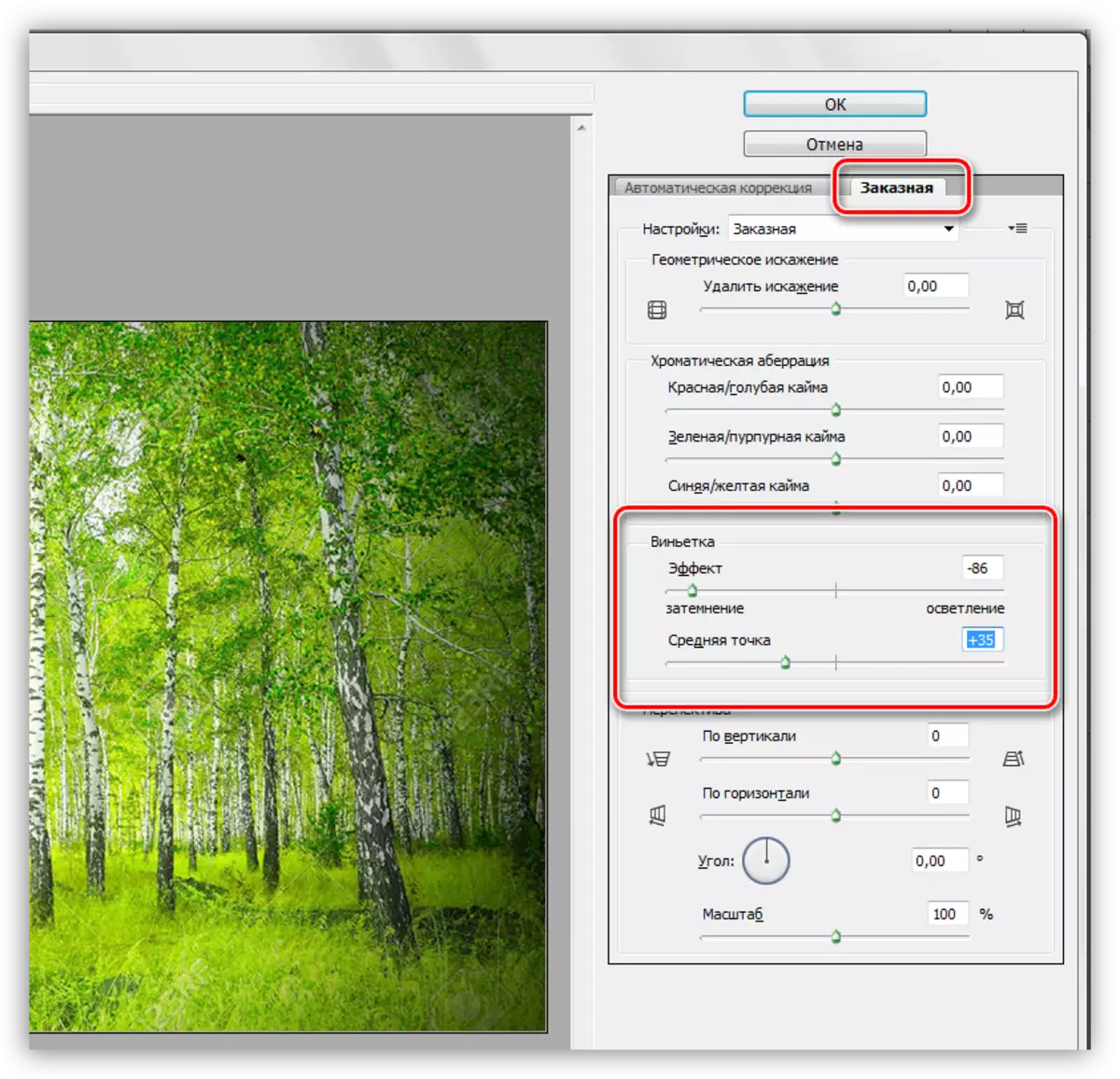
Filtre sa a aplike sèlman nan kouch aktif la.
Jodi a ou te aprann kat fason yo bay sou bor yo (Vignetes) nan fotoschop. Chwazi sitiyasyon an pi bon ak apwopriye.
